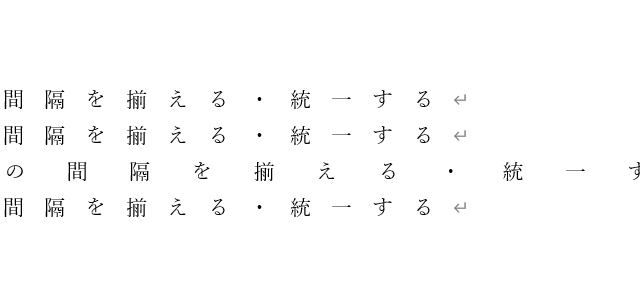ワードで自動保存するには、あらかじめ設定をしておく必要があります。
この設定をしていないと自動で保存されないため、誤って保存を忘れて閉じてしまうと、文書が消去されてしまう可能性があります。
そこで、今回は【WORD】ワードで自動保存できない・オンにならない原因と直し方【どこ:保存先変更方法も】について解説していきます。
ワードで自動保存できない・オンにならない原因と直し方1【Wordのオプションから設定する】
設定の手順について解説します。
画面上部にあるリボンから「ファイル」タブをクリックします。すると、編集画面とは別の設定画面に移ります。このページから詳細設定をすることができます。
画面の左側にカテゴリ項目が出てきますので、一番下にある「その他」をクリックし、右側に表示される「オプション」をクリックします。
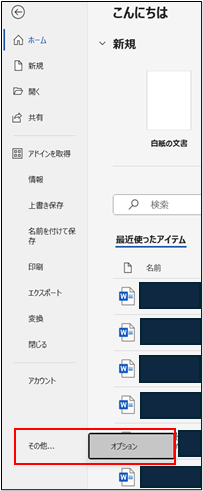
「Wordのオプション」設定画面が開きます。左側のカテゴリから「保存」をクリックすると、「文書の保存」に関する詳細設定を行うことができます。
「次の間隔で自動回復用データを保存する」の項目にチェックを入れ、希望の分数を入力します。ここでは3分と設定しました。
この設定を行うことで、「上書き保存」をしなくても、3分ごとに編集内容が自動保存されていきます。

この項目にチェックが入っていないと、ワードは自動保存してくれませんので、まずはこの設定ができているか、確認するようにしましょう。
自動保存の設定をしていても、例えば保存間隔が「30分」のように広い間隔になっていると、ワードを閉じる段階で最新版が保存されていない可能性もありますので、保存間隔には注意しましょう。
自動保存設定をしていても、ワードを閉じる時には上書き保存をするようにすると、より安心ですね。
ワードで自動保存できない・オンにならない原因と直し方2【リボン上で自動保存をオンにする】
ここまで自動保存の方法を解説しましたが、ワードのリボン上にも「自動保存」をオンにする場所があります。

この「自動保存」を「オン」に切り替えることで、簡単に自動保存設定をすることができます。
「オン」に切り替えると、以下のようなポップアップが表示されます。基本はOneDriveというクラウド上に保存されるようになっています。
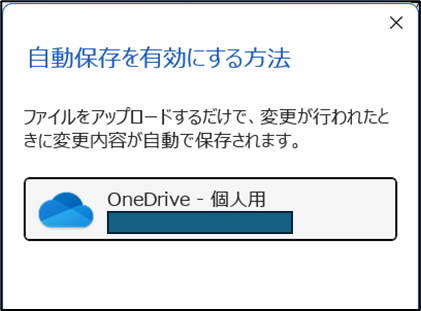
ここで「OneDrive」をクリックすると以下のようなポップアップが表示されます。
このポップアップは、既に文書にタイトルが付けられていれば表示されません。ここでタイトルを付けると、自動保存設定がオンになります。
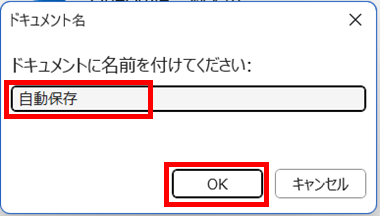
ここでは仮に「自動保存」というタイトルを付けました。タイトルを設定したら、OKをクリックします。
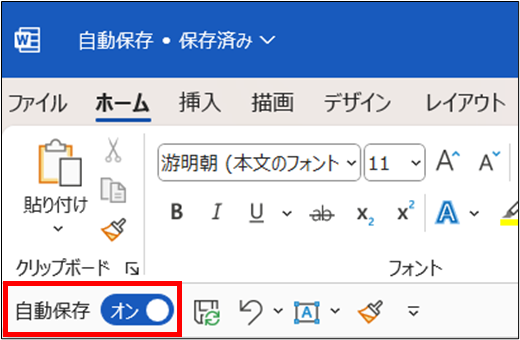
先ほどは「オフ」と表示されていた部分が「オン」となりました。自動保存の機能が設定されていることがわかります。
自動保存がされない場合は、上記のようにリボン上の表示が「オン」になっているかを確認しましょう。
ワードで自動保存での保存先変更方法
さて、自動保存された文書はどこに保存されているのでしょうか?
先ほどリボン上で自動保存を「オン」にした時に「OneDrive」が表示されていましたが、デフォルトでは「OneDrive」というクラウド上に保存されるように設定されています。
変更する場合は、先ほども使用した「Wordのオプション」画面から設定します。
「規定でコンピューターに保存する」の項目にチェックを入れます。保存先のファイルアドレスを入力し、右下のOKをクリックします。
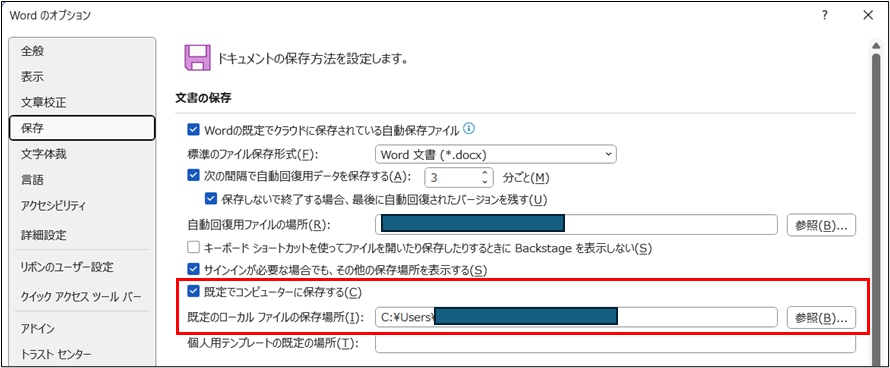
この設定をしても、自動保存先がOneDriveしか表示されない場合は、お使いのアカウント設定の問題(個人/法人)やWeb版で使用しているためという原因が考えられます。
そのような場合は、先ほどの「Wordのオプション」画面の「自動回復用ファイルの場所」の項目に、保存したい場所を設定しておきましょう。
自動保存ファイルはOneDriveに保存されますが、保存せずに閉じてしまった場合や、フリーズして強制終了させた場合の自動回復ファイルは、希望の場所に設定することができます。

急にアプリケーションがフリーズしてしまう場合も想定し、自動保存先と自動回復先のファイルを設定しておくようにしましょう。
まとめ ワードで自動保存できない・オンにならない原因と直し方
ここまで、ワードで自動保存ができないときの設定方法について、解説しました。
せっかく時間をかけて作成した文書も、保存忘れにより消去されてしまったらショックですよね。自動保存の設定を行い、確実に作成した文書を保存できるようにしましょう。
保存先の設定はアカウント情報により異なる場合がありますので、ご自身がどのような環境でワードを使用しているかも合わせて確認してみてください。